win10关闭强制驱动签名的命令是什么 win10如何关闭强制驱动签名
更新时间:2024-03-25 10:39:56作者:xinxin
通常情况,在win10系统中都会默认开启驱动程序强制签名功能,因此也能够更好的保护电脑的安全运行,不过在遇到win10电脑中安装的程序无法运行时,可以选择关闭强制驱动签名功能来尝试解决,那么win10关闭强制驱动签名的命令是什么呢?接下来小编就来教大家win10如何关闭强制驱动签名完整步骤。
推荐下载:win10纯净版64位镜像
具体方法:
1、首先按下键盘“Win+R”打开运行。
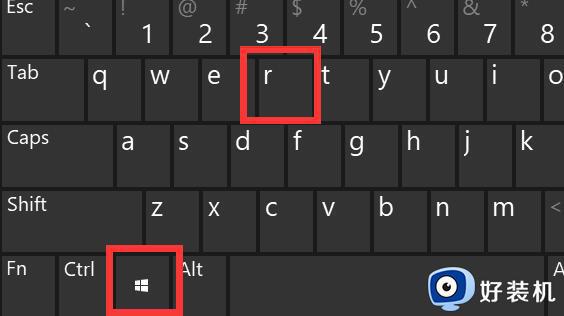
2、接着在其中输入“gpedit.msc”回车打开组策略。
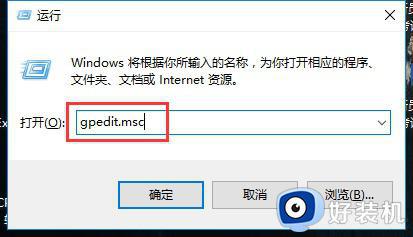
3、然后进入计算机配置下“用户配置”中的“管理模板”。
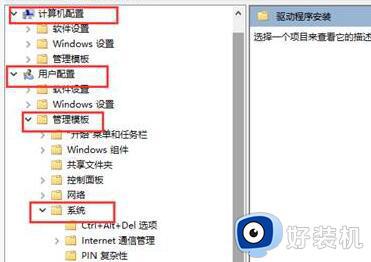
4、再打开“系统”下的“驱动程序安装”。
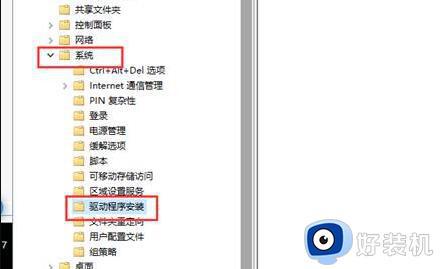
5、进入后,双击打开其中的“设备驱动程序的代码签名”。
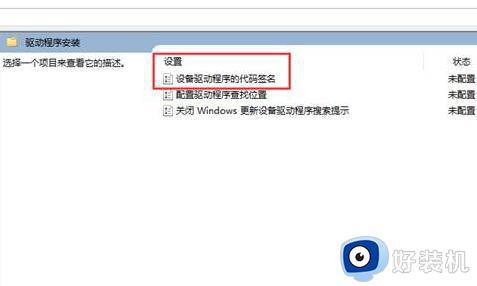
6、最后勾选“已启用”并将选项改成“忽略”再确定保存即可禁用强制签名。
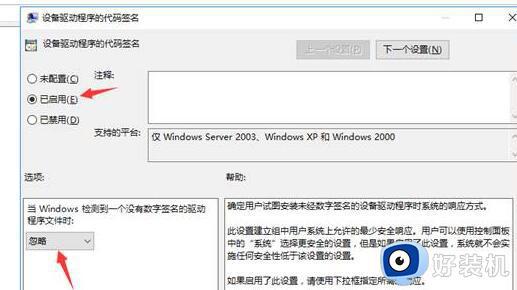
综上所述就是小编带来的win10如何关闭强制驱动签名完整步骤了,还有不清楚的用户就可以参考一下小编的步骤进行操作,希望本文能够对大家有所帮助。
win10关闭强制驱动签名的命令是什么 win10如何关闭强制驱动签名相关教程
- win10 禁用驱动程序强制签名的方法 win10如何关闭系统强制签名
- win10驱动签名禁用后果是什么 win10禁用驱动程序签名强制效果
- win10关闭强制签名的方法 win10怎么永久关闭强制签名
- win10关闭系统强制签名的方法 win10怎么永久关闭强制签名
- 禁用驱动程序强制签名win10怎么设置 win10永久禁用驱动数字签名设置方法
- win10禁用驱动程序强制签名的步骤 windows10如何禁用驱动程序强制签名
- win10如何禁用驱动程序强制签名 win10禁用驱动程序强制签名在哪里设置
- win10关闭数字签名的步骤 win10系统如何关闭数字签名
- win10系统如何禁用驱动程序强制签名 win10系统禁用驱动程序强制签名的方法
- 怎么关掉win10数字签名 win10系统关闭数字签名设置方法
- win10拼音打字没有预选框怎么办 win10微软拼音打字没有选字框修复方法
- win10你的电脑不能投影到其他屏幕怎么回事 win10电脑提示你的电脑不能投影到其他屏幕如何处理
- win10任务栏没反应怎么办 win10任务栏无响应如何修复
- win10频繁断网重启才能连上怎么回事?win10老是断网需重启如何解决
- win10批量卸载字体的步骤 win10如何批量卸载字体
- win10配置在哪里看 win10配置怎么看
win10教程推荐
- 1 win10亮度调节失效怎么办 win10亮度调节没有反应处理方法
- 2 win10屏幕分辨率被锁定了怎么解除 win10电脑屏幕分辨率被锁定解决方法
- 3 win10怎么看电脑配置和型号 电脑windows10在哪里看配置
- 4 win10内存16g可用8g怎么办 win10内存16g显示只有8g可用完美解决方法
- 5 win10的ipv4怎么设置地址 win10如何设置ipv4地址
- 6 苹果电脑双系统win10启动不了怎么办 苹果双系统进不去win10系统处理方法
- 7 win10更换系统盘如何设置 win10电脑怎么更换系统盘
- 8 win10输入法没了语言栏也消失了怎么回事 win10输入法语言栏不见了如何解决
- 9 win10资源管理器卡死无响应怎么办 win10资源管理器未响应死机处理方法
- 10 win10没有自带游戏怎么办 win10系统自带游戏隐藏了的解决办法
